Kā Fix iMovie App crashing uz iPhone
iMovie ir Apple izstrādāta pašdarināta lietotne, kas izstrādātavideo rediģēšana. Bet nesen lietotāji sūdzas, ka iMovie turpina crashing. Labi, ka var būt daudz iemeslu, kāpēc lietotne nedarbojas pareizi. Apskatīsim iespējamos iemeslus, kāpēc iMovie nedarbojas pareizi.
Kāpēc iMovie App turpina avarēt iPhone?
Daudzu iemeslu dēļ, kuru dēļ iMovie turpina avarēt, mēs esam uzskaitījuši dažus no tiem. Apskatīsim
Nepietiekama atmiņa: Ja jūsu iPhone atmiņā trūkst atmiņas, iespējams, ka jums nāksies saskarties ar “iMovie nereaģē” problēmu. Lielāko daļu laika atmiņas trūkums vienmēr ir saistīts ar lietotni, kas nedarbojas. Tas var notikt arī tad, ja ierīcē darbojas pārāk daudz lietotņu.
Lietotnes vecā versija: Ja izmantojat veco lietotnes versiju, ir acīmredzams, ka lietotne nedarbosies. Jebkuras lietotnes vecākās versijās ir kļūdas, tāpēc tiek palaistas jaunās versijas. Turklāt tas var izraisīt arī saderības problēmas, kā rezultātā iMovie nedarbojas.
IOS novecojusi versija: iMovie lietotne var arī pārstāt reaģēt, ja lietotne nav savietojama ar operētājsistēmu. Labāk ir arī atjaunināt iOS uz jaunāko versiju.
Kā novērst iMovie lietotnes avāriju iPhone?
Apskatīsim risinājumus, kas palīdzēs mums atrisināt šo problēmu. Šie risinājumi ir balstīti uz iepriekšminētajiem iemesliem.
1. risinājums: pārbaudiet, vai nav atjauninājumu lietotnēm
Kā minēts iepriekš minēto iemeslu sarakstā, tasproblēma var rasties, ja izmantojat vecāku lietotnes versiju. Tādējādi, lai atbrīvotos no šī jautājuma, viss, kas jums jādara, ir atjaunināt lietotni uz jaunāko versiju.
Tas ir ļoti vienkārši. Viss, kas jums jādara, ir doties uz App Store un noklikšķiniet uz Updates. Ja lietotne ir saņēmusi atjauninājumus, tā parādīsies sarakstā. Noklikšķiniet uz opcijas Atjaunināt, lai sāktu atjaunināšanas procesu.

2. risinājums: izdzēsiet nevēlamās lietotnes
Vietnes atbrīvošana jūsu iPhone var radīt vietuun atlaidiet koplietotos resursus, kas nepieciešami iMovie darbībai. Tas palīdzēs problēmas risināšanā. Viss, kas jums jādara, ir izdzēst nevēlamās lietotnes, kas atrodas jūsu iPhone
Lietotņu dzēšana iPhone tālruņos ir vienkāršākais process. Jums atliek tikai ilgi nospiest lietotni, kas jādzēš. Pēc kāda laika lietotnes sāks drebēt. Tagad noklikšķiniet uz krusta, kas parādās lietotnē. Jūsu lietotne tiek izdzēsta uz visiem laikiem, atbrīvojot atmiņu, lai iMovie darbotos nevainojami.
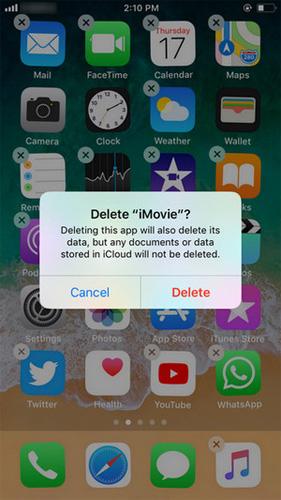
3. risinājums: izdzēsiet un atkārtoti instalējiet
Lietotnes dzēšana un atkārtota instalēšana dažreiz tiek atskaņotabrīnumus. Tas var atrisināt jūsu problēmu, jo lietotne ir noņemta un atkal instalēta. Noņemot vai izdzēšot lietotni, problēma pazūd. Lietotnes atkārtota instalēšana piešķir jaunus resursus, tādējādi nodrošinot jūsu lietotnes nevainojamu darbību.
Ja jums ir jādzēš lietotne iMovie, skatiet 2. risinājumu. Jūs iegūsit ideju, kā to izdzēst. Pēc tam varat doties uz App Store, meklēt lietotni un lejupielādēt to.
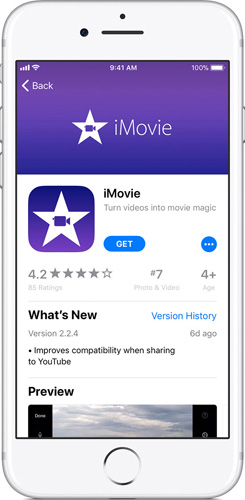
4. risinājums: atjauniniet iOS uz jaunāko versiju
Ja jums nav jaunākās iOS versijas, jums ir lielas iespējas stāties pretī šai problēmai. Šīs ir darbības, kas jāveic, ja iMovie pēc atjaunināšanas nedarbojas.
1. darbība: dodieties uz Iestatījumi >> Vispārīgi >> Programmatūras atjaunināšana.
2. darbība: ja jums nav jaunākās versijas, lejupielādējiet to. Instalēšanas process sāksies automātiski.

5. risinājums: atiestatiet visus iestatījumus iPhone
Izvēloties atiestatīt visus iestatījumus, tie netiks izdzēstijebkuri dati par jūsu lietotni. Tā vietā tas vienkārši izdzēsīs visus iestatījumus, kurus esat saglabājis savām lietotnēm, tādējādi novēršot problēmas atkārtošanās iespēju. Tālāk ir norādītas darbības, kas jāveic, ja iMovie avarēja un vairs netiks atvērts.
1. darbība: atveriet iestatījumu un dodieties uz Vispārīgi. Kad esat ievadījis, meklējiet Reset.
2. solis: Reset (Reset) atradīsit Reset All Setting. Noklikšķiniet uz opcijas. Lai turpinātu, jums tiks prasīts ievadīt piekļuves kodu. Ievadiet piekļuves kodu.

6. risinājums: labojiet iPhone iMovie avāriju, nezaudējot datus
Jums rodas jautājums, kā uz zemes notiksjūs salabojat iPhone operētājsistēmu. Nu, risinājums ir vienkāršs. Izmantojiet Tenorshare ReiBoot. Šis rīks ar vienu klikšķi atrisinās visu veidu problēmas, kas saistītas ar iPad un iPhone. Turklāt visi jūsu faili un dati būs droši. Tādējādi nav datu zaudēšanas riska! Lejupielādējiet programmu un pārbaudiet darbības, kas jāveic.
1. darbība: palaidiet programmatūru un savienojiet iPhone ar datoru; noklikšķiniet uz opcijas Labot visu iOS iestrēdzis.
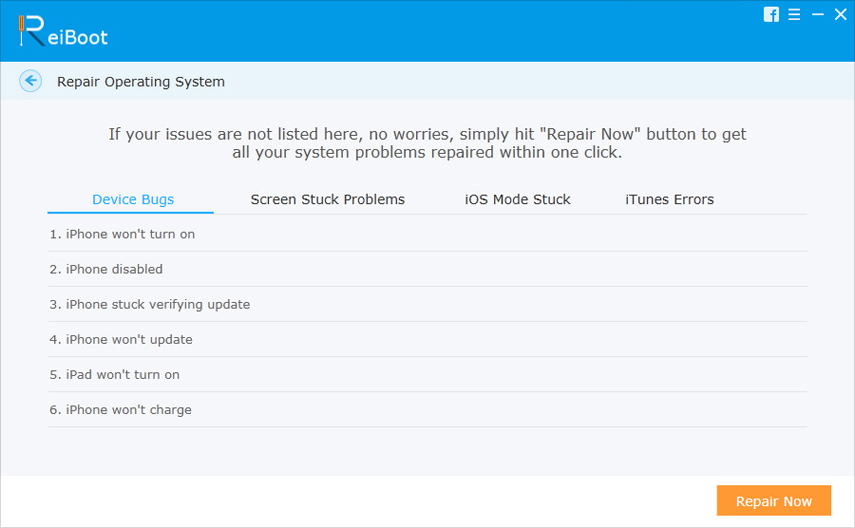
2. solis: atlasiet opciju “Labot tūlīt” un lejupielādējiet programmaparatūras pakotni tiešsaistē, atlasot opciju “Lejupielādēt”.

3. solis: atlasiet “Sākt labošanu”, lai labotu sava iPhone iOS. Kad process būs pabeigts, jūsu iMovie lietotne sāks darboties nevainojami.
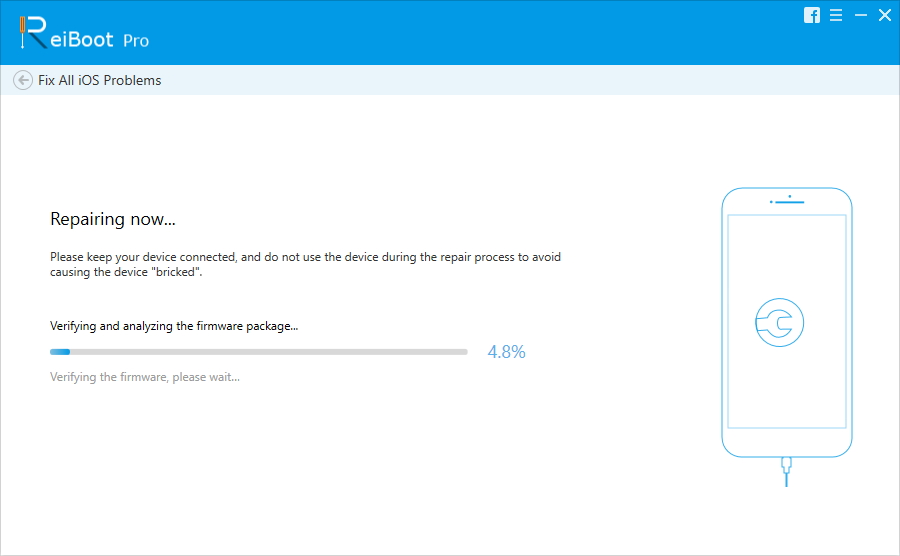
Kopsavilkums
Īsumā, jūs tikko skatījāties top 6risinājumi, ja jūs saskaraties ar problēmu, kas saistīta ar “iMovie lietojumprogramma neatbild”. Paziņojiet mums savas atsauksmes par rakstu, komentējot zemāk. Varat arī uzrakstīt mums jebkuru citu iespējamo risinājumu, kas var palīdzēt atrisināt šo problēmu.









